
Υπάρχει μια ποικιλία καταστάσεων στη ζωή μας, στοτα οποία ανεπιθύμητα άτομα αποκτούν πρόσβαση στον προσωπικό μας υπολογιστή χωρίς άδεια. Μπορεί να είναι παιδιά, γνωστοί που θέλουν να παίξουν ένα αστείο ή απλά ένας ιός που αλλάζει τις ρυθμίσεις του συστήματος. Σήμερα θα μιλήσουμε για το πώς να ρυθμίσετε ένα ποντίκι στα Windows 7. Αυτή δεν είναι τόσο περίπλοκη διαδικασία όσο φαίνεται με την πρώτη ματιά.

Οπτικά ποντίκια, όπως κάθε άλλοεξοπλισμός προσωπικού υπολογιστή, χρειάζεστε το σωστό λογισμικό. Ίσως έχετε παρατηρήσει ότι αυτή η συσκευή πωλείται χωρίς δίσκους προγραμμάτων οδήγησης, αλλά η εγκατάσταση εξακολουθεί να πραγματοποιείται. Υπάρχουν δύο επιλογές για τον τρόπο διαμόρφωσης μέσω προγραμματισμού του ποντικιού των Windows 7.

Τώρα ας δούμε πώς να προσαρμόσετε τα κουμπιά στο ποντίκι. Οι ακόλουθες οδηγίες θα είναι τυπικές για τον ορισμό των περισσότερων παραμέτρων αυτής της μονάδας, οπότε καλύτερα να τις θυμάστε.
Ένα παράθυρο με όλες τις συσκευές εγκατεστημένες στον υπολογιστή θα ανοίξει μπροστά σας. Εάν δεν έχετε εγκαταστήσει προηγουμένως τα προγράμματα οδήγησης, τότε το ποντίκι σας πιθανότατα δεν θα εμφανίζεται εδώ.
Στη συνέχεια, κάντε δεξί κλικ στοτο εικονίδιο που μας ενδιαφέρει. Επιλέξτε "Επιλογές ποντικιού". Βλέπουμε ένα παράθυρο με 5 καρτέλες, καθεμία από τις οποίες είναι υπεύθυνη για τον τρόπο διαμόρφωσης του ποντικιού στα Windows 7. Μας ενδιαφέρει η πρώτη ανοιχτή καρτέλα.
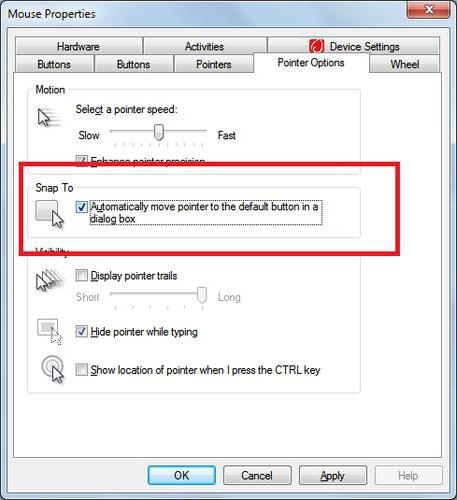
Έχοντας ασχοληθεί με τον λειτουργικό σκοπό του ποντικιού,προχωρώντας στα οπτικά εφέ. Πώς να προσαρμόσετε το ποντίκι των Windows 7 στο στυλ που σας αρέσει; Επαναλαμβάνοντας τη διαδικασία από την προηγούμενη παράγραφο, μεταβείτε στην καρτέλα "Δείκτες". Η προσοχή σας θα παρουσιαστεί με ένα παράθυρο που μπορεί να χωριστεί σε δύο στοιχεία.

Το επόμενο βήμα για να απαντήσετε στην ερώτηση "πώς να ρυθμίσετε τις παραμέτρουςποντίκι σε υπολογιστή Windows 7 "- έτσι λειτουργεί ο δείκτης. Μεταβαίνοντας στην καρτέλα" Επιλογές δείκτη ", μπορούμε να δούμε τα ακόλουθα διαμορφώσιμα χαρακτηριστικά:

Πρέπει επίσης να διαμορφωθεί.Πώς να ρυθμίσετε σωστά το ποντίκι και τη λειτουργία του τροχού του; Δυστυχώς, δεν υπάρχουν πολλές επιλογές για εργασία με αυτό το στοιχείο. Στην αντίστοιχη καρτέλα, μπορείτε να καθορίσετε μόνο πόσες γραμμές μετακινείται η οθόνη όταν γυρίζετε τον τροχό του ποντικιού. Μπορείτε να προσαρμόσετε ταυτόχρονα πολλές γραμμές ή ολόκληρη τη σελίδα. Αυτό είναι θέμα γούστου και συνήθειας, εάν χρησιμοποιείτε υπολογιστή για μεγάλο χρονικό διάστημα, τότε είναι καλύτερο να μην αλλάξετε αυτήν την παράμετρο. Εάν όχι, δοκιμάστε διαφορετικές επιλογές και επιλέξτε αυτήν που σας αρέσει περισσότερο. Η οριζόντια κύλιση πρακτικά δεν χρησιμοποιείται τώρα.
Μία από τις πιο ενδιαφέρουσες ρυθμίσεις για κάθε ποντίκιείναι μακροεντολή. Τι είναι? Αυτή είναι μια ακολουθία εντολών που θα ενεργοποιηθούν όταν πατήσετε μόνο ένα κουμπί. Πολύ βολικό για παιχνίδια. Για παράδειγμα, πατάτε ένα κουμπί και ο χαρακτήρας σας κάνει μια σειρά βολών, επαναφορτώνει και αγορά πυρομαχικών, όλα σε ένα δευτερόλεπτο.
Λοιπόν, πώς ρυθμίζετε μακροεντολές για το ποντίκι;Μπορείτε να χρησιμοποιήσετε ένα βοηθητικό πρόγραμμα που αναπτύχθηκε από τη Microsoft που ονομάζεται IntelliType Pro, αλλά είναι αναποτελεσματικό και απαιτεί πολλές γνώσεις για τη δημιουργία μακροεντολών. Μια πολύ καλύτερη επιλογή θα ήταν να χρησιμοποιήσετε μια εφαρμογή τρίτου μέρους. Για παράδειγμα, Oscar Mouse Editor. Αυτό το πρόγραμμα θα σας επιτρέψει να αντιστοιχίσετε κουμπιά ποντικιού σε οποιοδήποτε μοντέλο, να αυξήσετε τον αριθμό των λειτουργιών ανά δευτερόλεπτο και να δημιουργήσετε μια μακροεντολή σε μια διαισθητική διεπαφή. Επιπλέον, αυτό το πρόγραμμα περιέχει αρχικά αρκετά σενάρια (μακροεντολές) που χρησιμοποιούνται συχνότερα σε παιχνίδια.

Μια άλλη ερώτηση που κάνουν συχνά οι χρήστες:"Πώς να ρυθμίσετε ένα ποντίκι σε φορητό υπολογιστή;" Τα Windows 7 είναι μια ενοποιημένη πλατφόρμα που περιέχει εγγενώς προγράμματα οδήγησης για οποιοδήποτε υλικό είναι εγκατεστημένο, είτε πρόκειται για υπολογιστή είτε για φορητό υπολογιστή. Έτσι, δεν χρειάζεται να ψάξετε ξεχωριστά πώς να ρυθμίσετε ένα ποντίκι σε φορητό υπολογιστή. Όλες οι παράμετροι και οι ρυθμίσεις αλλάζουν με τον ίδιο τρόπο όπως σε έναν υπολογιστή. Δηλαδή, όπως γράψαμε παραπάνω.
Το μόνο που δεν αναφέρεται είναιρύθμιση ποντικιού με πολλά κουμπιά. Αλλά ακριβώς όπως σε έναν σταθερό υπολογιστή, τα πρόσθετα κουμπιά είναι άχρηστα μέχρι να εγκαταστήσετε ένα πρόσθετο πρόγραμμα στον υπολογιστή σας και να τους εκχωρήσετε μακροεντολές. Διαφορετικά, μπορούν να χρησιμοποιηθούν αποκλειστικά για παιχνίδια.
Εάν προσπαθείτε να προσαρμόσετε το ποντίκι για το παιχνίδι ήσυγκεκριμένη εφαρμογή, τότε αυτό πρέπει να γίνει στο ίδιο το παιχνίδι. Επί του παρόντος, όλο και περισσότερα έργα εμφανίζονται όπου η διαχείριση είναι τυποποιημένη και δεν μπορεί να αλλάξει. Ωστόσο, στη συντριπτική πλειοψηφία των παιχνιδιών, ο χρήστης δεν έχει άλλες επιλογές από το να προσαρμόσει το ποντίκι μόνος του.

Για τα παιχνίδια, η διαδρομή ρυθμίσεων φαίνεται συνήθως η ίδια."Ρυθμίσεις" - "Διαχείριση". Μετά από αυτό, θα δείτε μια λίστα με όλες τις ομάδες στο παιχνίδι. Εάν πρέπει να αλλάξετε κάτι, απλώς κάντε κλικ στην εντολή που χρειάζεστε και, στη συνέχεια, στο κλειδί με το οποίο θα ενεργοποιηθεί αυτή η εντολή. Μια τέτοια ρύθμιση πραγματοποιείται συνήθως από παίκτες που χρησιμοποιούν όχι τυπικά ποντίκια, αλλά με 5-7 κουμπιά, έτσι ώστε να μην ανεβαίνουν στο πληκτρολόγιο, αλλά να έχουν τα πάντα στο χέρι.


























